
まず、Photoshop を開いて背景画像をインポートします。ここでは、次の木のテクスチャ画像が背景として使用されます。

マーキー ツールを使用して画像上の四角形を選択し、ctrl キーと j キーを押したままにして、選択したコンテンツを新しいレイヤーにコピーします。

ps ビデオ チュートリアルの推奨事項: ps ビデオ チュートリアル
以下で、レイヤーの下部バーにある [レイヤー スタイルの追加] ボタンをクリックします。パネル ( fx) で内側のシャドウを選択し、レイヤー スタイル パネルを開きます。

内側の影の角度とサイズを調整するには、以下のパラメータを参照してください。

#引き続きレイヤースタイルパネルの操作を行い、ドロップシャドウを選択し、以下のパラメータも設定します。
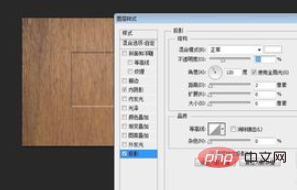
実際のニーズに応じてレイヤー スタイルのさまざまなパラメーターを調整して、沈んだ効果を実現できます。
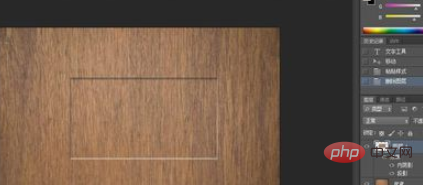
最後に再度文字を入力し、レイヤースタイルを少し調整すれば簡単なエフェクトが完成します。

推奨される関連チュートリアル: ps チュートリアル
以上がPS を使用してフォントのくぼんだ効果を作成するの詳細内容です。詳細については、PHP 中国語 Web サイトの他の関連記事を参照してください。